Minulý týden jste si mohli přečíst první díl našeho seriálu s názvem Dlouhodobý test QNAP TS-253A, díl 1. – Seznámení. V něm jsme se podívali na zoubek malému, avšak velmi schopnému NASu od společnosti QNAP. Úvodní článek byl zaměřený na rozbalení, představení zařízení, instalaci disků a prvotní zapojení k počítači a síti. Pokud vás tedy zajímá něco z těchto věcí, v prvním díle snad najdete odpověď (pokud ne, ozvěte se v diskuzi). Dnes se podíváme na to, co vlastně s QNAPem můžeme dělat poté, co je veškerá instalace hotová.
Mohlo by vás zajímat

A je to. Disky jsou uvnitř, NAS je v síti a to jak v elektrické, tak v té internetové. Instalační program vás provedl základním zapojením a právě koukáte na login ve webovém rozhraní. První vstup je za pomoci klasického defaultního loginu admin/admin, takže jdeme na to. Po přihlášení vás uvítá základní obrazovka webového rozhraní. Vše běží na Linuxovém základu, pokud tedy máte s touto platformou nějaké zkušenosti, budete tu jako doma. Na ploše se nachází několik ikon továrně nainstalovaných aplikací, k nim ovšem později. Pojďme se podívat na to, co nám plocha na první pohled nabízí.
Začneme v pravém horním roku, ve kterém najdeme několik malých ikon. Úplně vpravo je ikonka řídícího panelu, po jejíž stisknutí vyjede kompletní diagnostický nástroj, která zaznamenává všechny důležité informace o provozu disku. Ať už jde o uptime, kapacitu a využití, teplotu, informace o chlazení, event manager a další. Detailněji si jej můžete prohlédnout v galerii.
Hned vedle je ikonka „základní pomoci“, pod kterou najdete návody, informace o verzích, tutoriály a další důležité věci, které můžete potřebovat v případě problému. Dále se zde nachází panel administrátora, ve kterém můžete nastavovat vše, co se týká uživatelského účtu a jeho nastavení. Nachází se zde také možnosti napájení – vypnutí, spánek, restart. Vedle se ještě nachází ikonky vyhledávání, notifikační centrum a seznam prováděných úloh na pozadí. To by bylo z pravého horního rohu vše. V levém horním rohu se nachází hamburger menu, které otevírá základní nabídku veškerého nastavení NASu. Skrze tento ovládací panel budete v podstatě ovládat naprosto vše.
Předinstalované aplikace z výroby jsou k dispozici na ploše, která má celkově tři strany a připomíná plochu dotykového telefonu s Androidem. Tyto aplikace nejsou zdaleka jediné, pro tento QNAP jich existuje slušná řádka ostatních. Rozšiřujícím aplikacím budeme věnovat další článek v budoucnu. Základní nabídka je opravdu základní, najdete zde nejdůležitější programy proto, aby mohlo úložiště pracovat okamžitě, v režimu „out of the box“. Samozřejmostí je tak klasický souborový manažer, zálohovací služby, asistenční služba, antivir, aplikační centrum a HybridDesk Station (aplikace, která z NASu udělá náhradu za klasické PC).
První dvě věci, které jsem osobně po první prohlídce udělal bylo, že jsem si změnit nastavení účtu. Změna hesla je samozřejmá, následně máte možnost použít dvoufázovou autorizaci za použití e-mailu nebo verifikace přes telefon. Pokud na NAS budete ukládat (nejen) svá osobní data, správné zabezpečení by mělo být prioritou. Veškeré tyto úpravy se provádí skrze uživatelský panel. Po správném zabezpečení účtu jsem se rozhodl zabezpečit samotné disky. V NASu mám dva 1TB NAS disky od Seagatu a rozhodl jsem se používat je v konfiguraci RAID 1. Celková kapacita se mi sice zmenší na polovinu, ale nemusím se tolik strachovat o svá data. RAID konfigurace se nastavuje ve správci disků (viz galerie). Po nastavění těchto dvou věcí mi již nic nebrání v tom, začít hlouběji pronikat do všech možných zákoutí tohoto zařízení. V příštím díle se podíváme na to, jak se pracuje s ukládáním souborů, jaké jsou přenosové rychlosti v závislosti na typu využití a jaké existují možnosti propojení s ostatními počítači, telefony a tablety. V případě jakýchkoliv dotazů se na mne neváhejte obrátit v diskuzi!

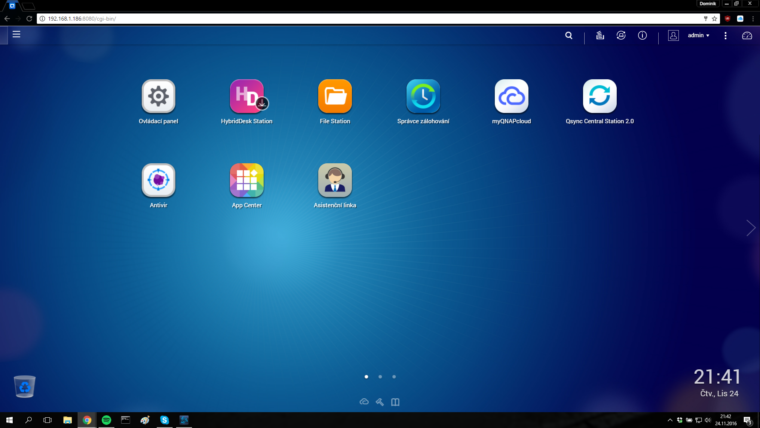
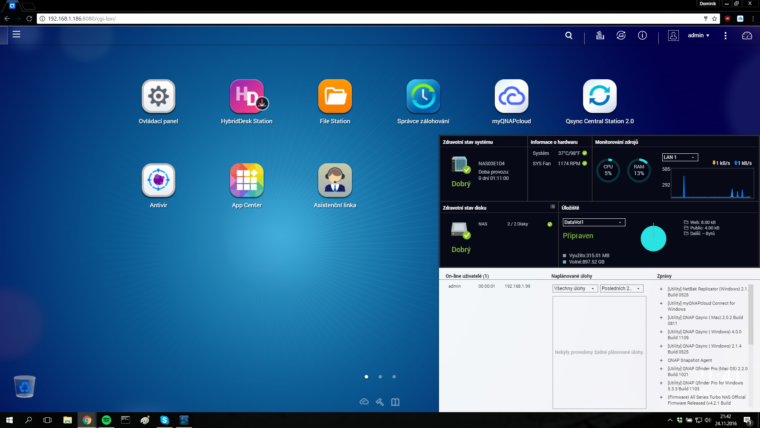
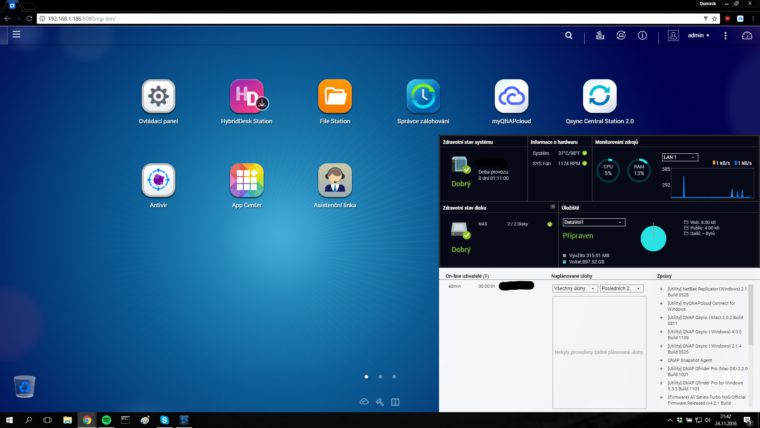
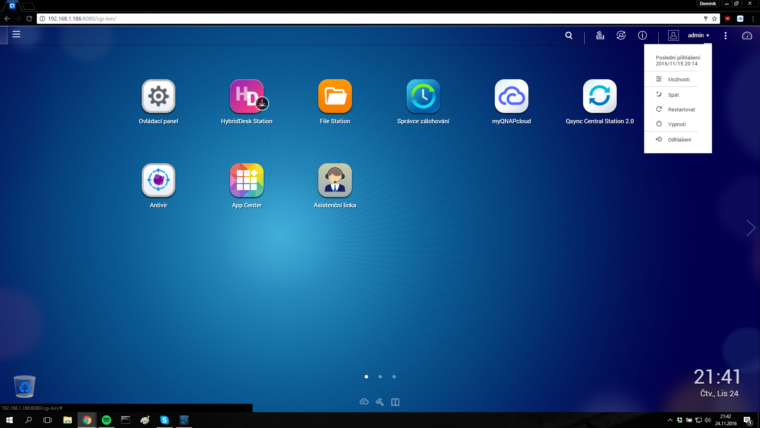
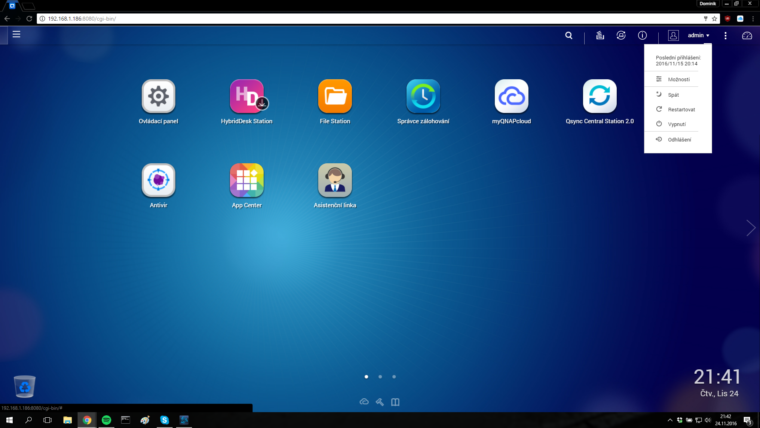
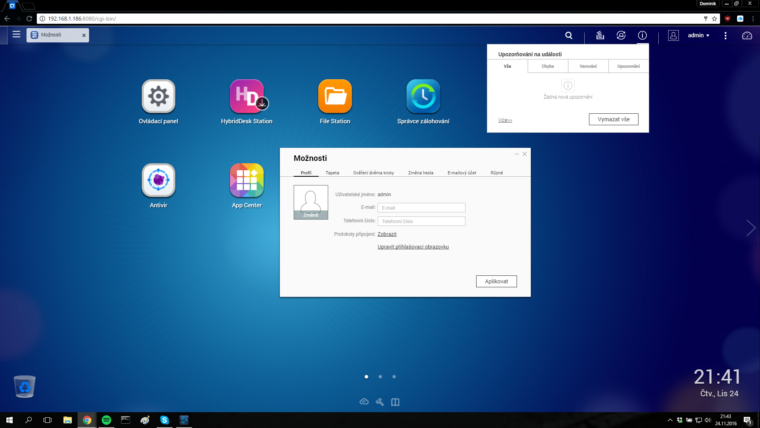
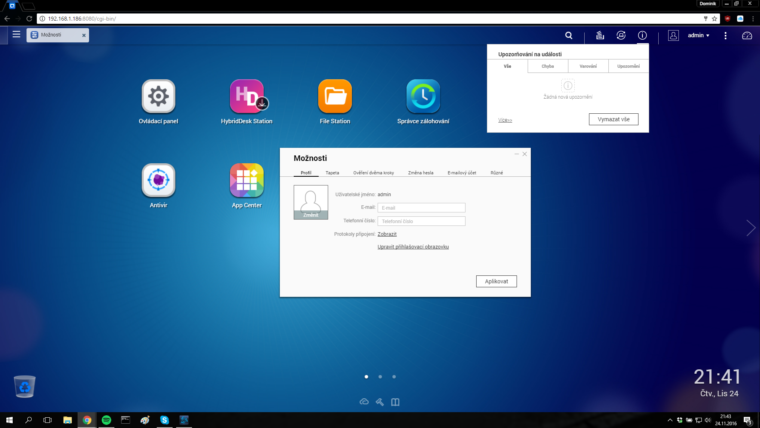
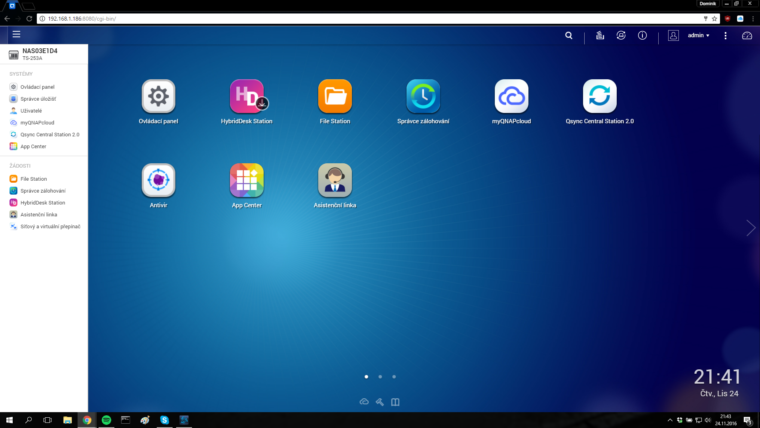
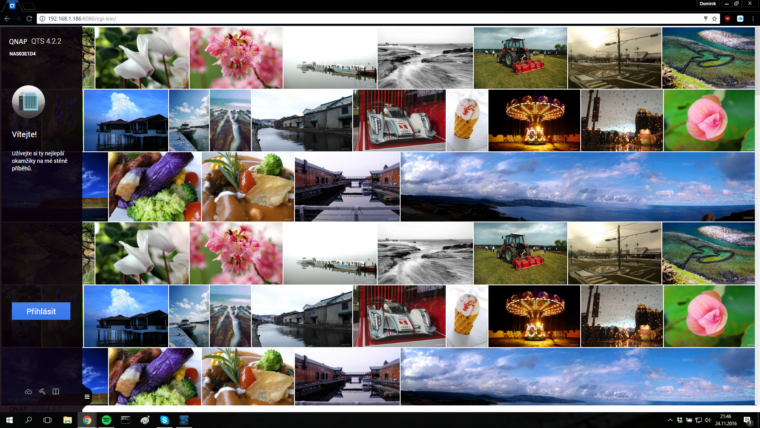
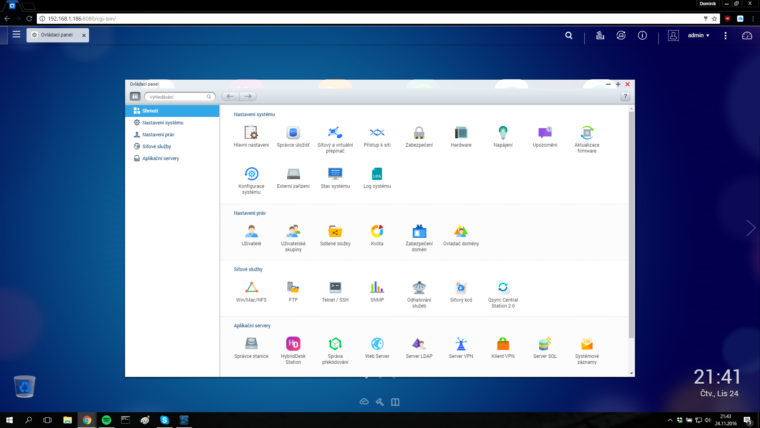
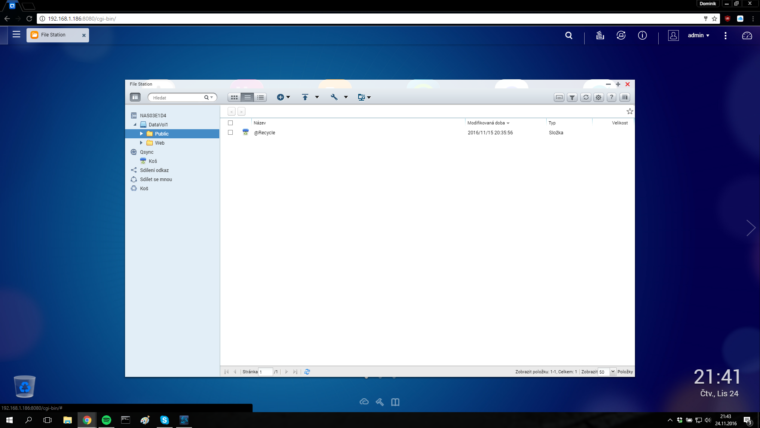
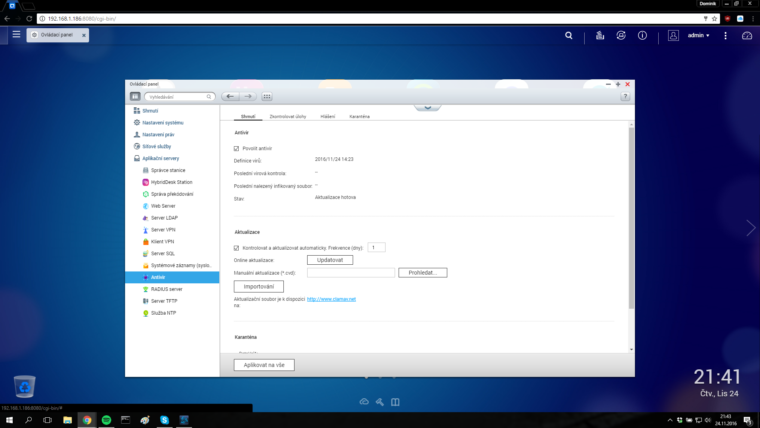
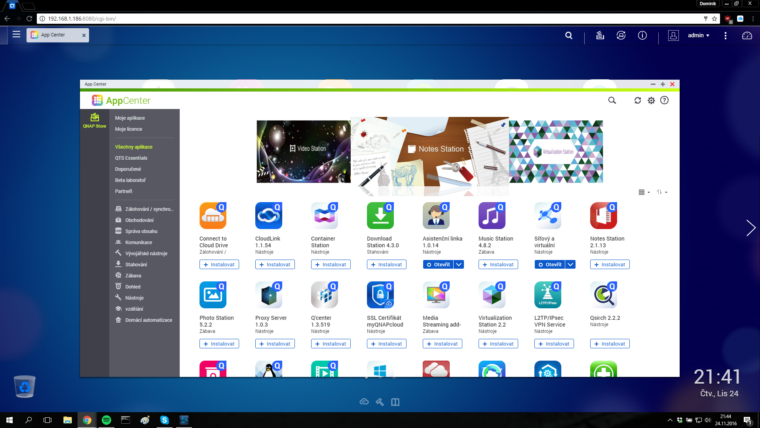
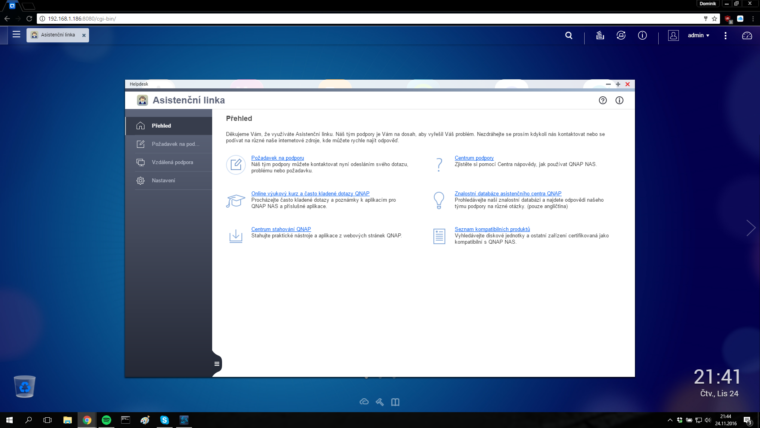
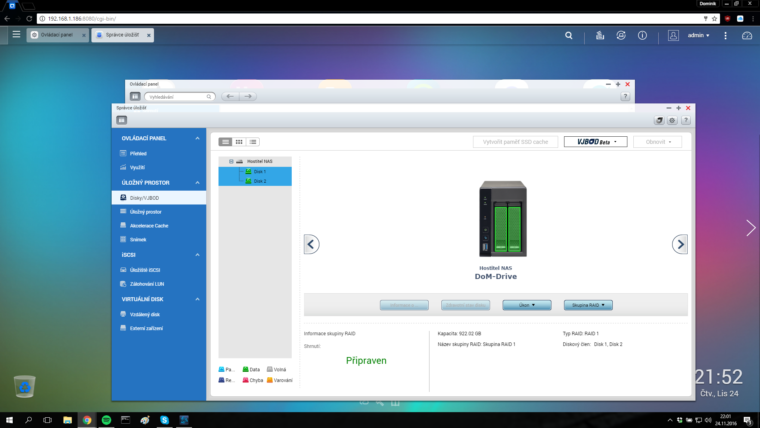




















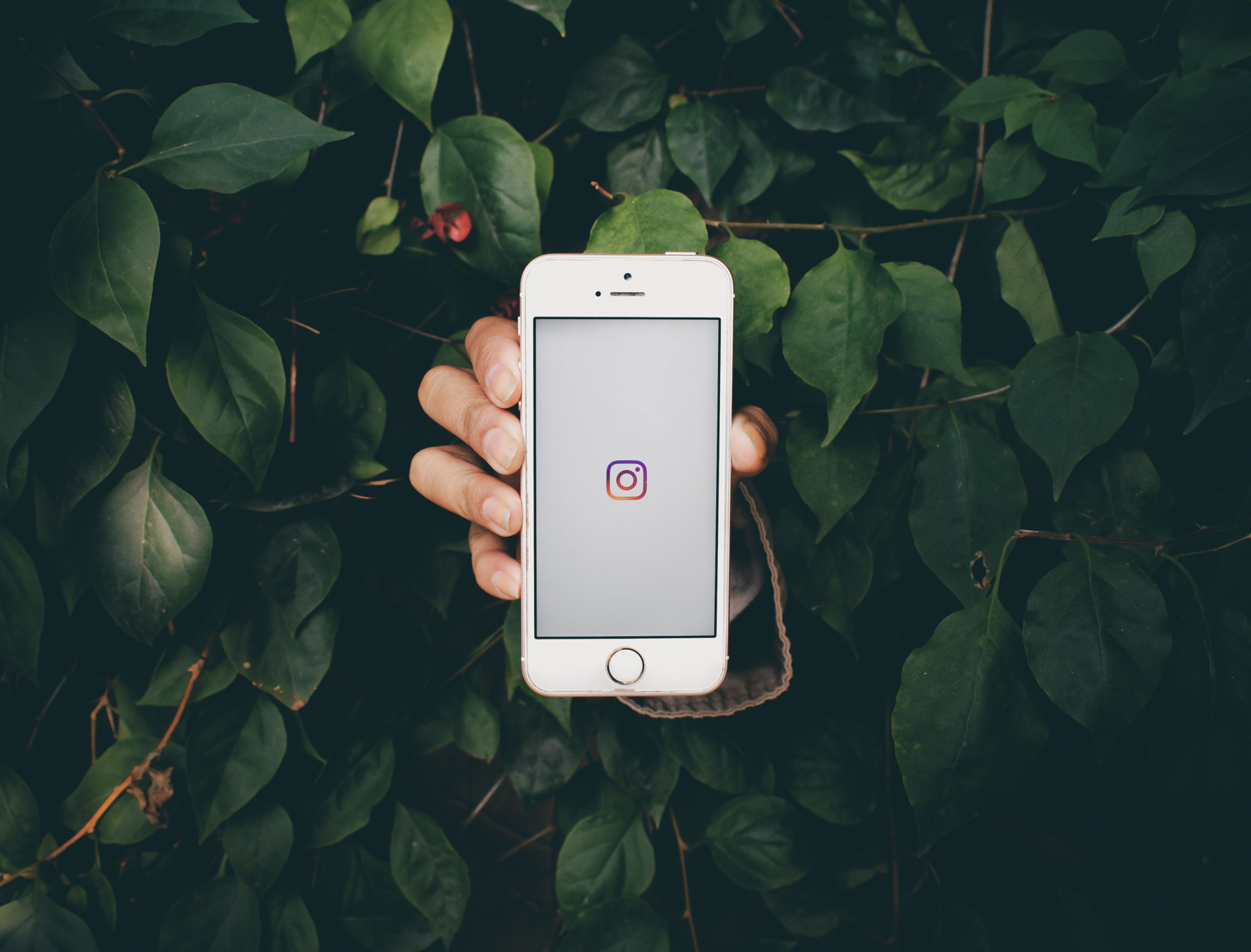



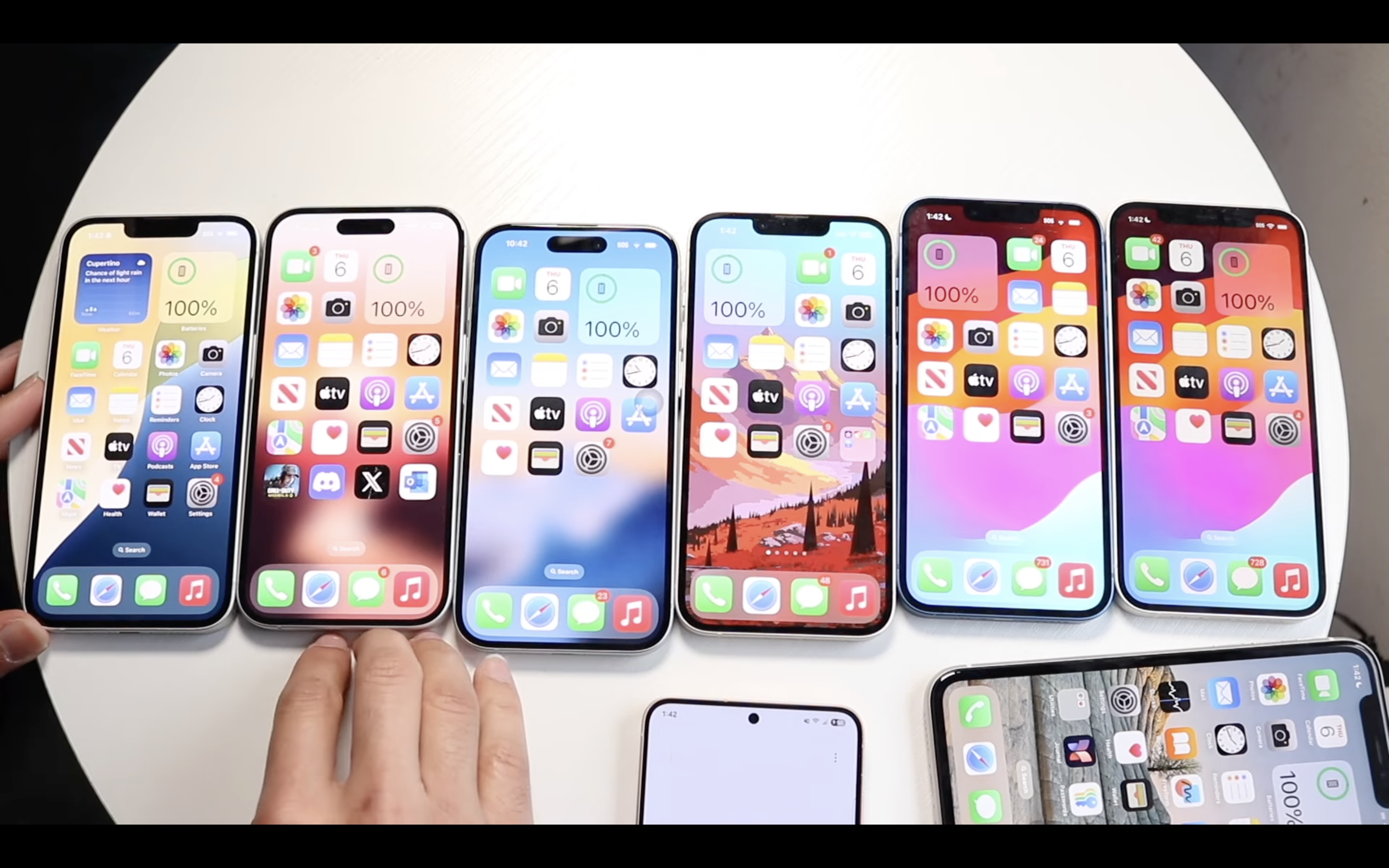


Zdravim chcem sa len spytat planujem kupu takehoto qnap nasu nasiel som qnap ts 231 je to jeden z najlacnejsich pre dva disky. Je ale postacujuci? Bude vsetko stihat ? Planujem z neho spravit multimedialne centrum pre filmy a nejaku zalohu fotiek a videi z iphonu.
Co vím, tak model TS-231 se aktuálně doprodává, protože už teď je v prodeji nová verze TS-231P. Pak záleží, jestli chceš využívat HDMI, to bych šel do modelu TS-251 nebo TS-251A ;-)
Ano 231P ma viac ram aj lepsi procesor. HDMI nechcem, chcem to cele riesit cez siet. Nemam ani tak spravenu siet aby som zariadenie mohol mat pri telke. Len by som chcel vedet ked dam Qnap kablom do routera a televizor na wifine ci to vsetko bude slapat.
Justliku, ja bejt tebou tak radsi priplatim za tu 251+. Já si pořídil na alze TS.251 dvoujadro a jeden gb ram a byla to fakt slabota. 4K videa vubec nedaval. Ani YT pres XMBC. Takže jsem ho ve 14ti denní lhute vrátil a sel do toho pluska. Maj ho ještě na Alze, ofiko uz se neprodává. Je to čtyřjádro 2GB RAM a super. A pokud chces fakt super NAS tak TS-253A tady: https://www.qnap.com/cs-cz/product/model.php?II=211&event=2
S tou wifi nevim, podle mě ti to půjde, záleží jak máš rychlou wifi. Já sem musel taky přenastavit pásmo (nebo rozsah nebo co to bylo uz nevim).
Podle mě TS-251 ani v popisu nemá, že by měl umět či podporoval 4K. To je uvedeno u TS-251A nebo TS-253A apod.
Dominiku, jeste bych zmínil, že prednastavené složky (home, download, public, recording, web …) NELZE mazat!!!! :-/ to je možná taky duvod ,co někoho odradí od koupi. Ptal jsem se na QNAP supportu a opravdu to nejde.
Mě by spíš zajímala jiná věc, jestli se k tomu dostaneš časem. Samozřejmě vim, jak se na NAS dostanu přes finder. Připojit server atd atd. …. ale pokud jsem mimo localni wifi sit (doma), tak musim pres Safari a to mi moc nevyhovuje. Ptal jsem se IT jak to udělat. Prý přes VPN, ale to mi mimo localni sit zase nefungovalo. Takže jsem zustal tam, kde jsem. Prej se to taky musi prenastavit pres router (Airport Extreme). No jestli nevíš, zkusim zase Qnap support. Tam musim říct (nevim jak Synology), ze ten „saport“ mají fakt na vysoký úrovni. To nemyslim ironicky.
díky
Já když nejsem doma, tak využívám VPN server (jak píšeš) a jede to jako z praku, nemám problém. A pokud nechceš manuálně nastavovat port forwarding na routeru, tak v menu QNAP NASky je k dispozici v sekci myQNAPcloud nastavení „Automatická konfigurace routeru“ a tam se to dá jednoduše aplikovat i na server VPN.
Diky zkusim to ;)
Tak to nešlo :( …. ani když jsem nechal nakonfigurovat router automaticky.
A vie mi niekto povedat aky je rozdiel medzi ts 231P a 231+ nikde na stranke qnap nieje o tom pisane dokonca 231P na ich strankach ani neexistuje
TS 231+
https://www.alza.cz/qnap-ts-231-d2442927.htm?o=2
TS 231P
https://www.alza.cz/qnap-ts-231p-d4591366.htm?o=3
Parametry si porovnat umíš ne? :o)
Na Qnap to nenajdes, protože už je nedělaj. Tam najdes jen věci, který jsou aktuální. Zbytek je doprodej.
Chlapi, kupte si měřák spotřeby a přidejte i tento test. U NASu je to docela zásadní údaj, jelikož jede non stop.
Nemusi jet furt. Ja to mam nastaveny tak, ze se vypne sam o pul jedny v noci a v sedm rano se automaticky zase zapne. Nicmene recenze by mohla obsahovat i to mereni. To mas pravdu.